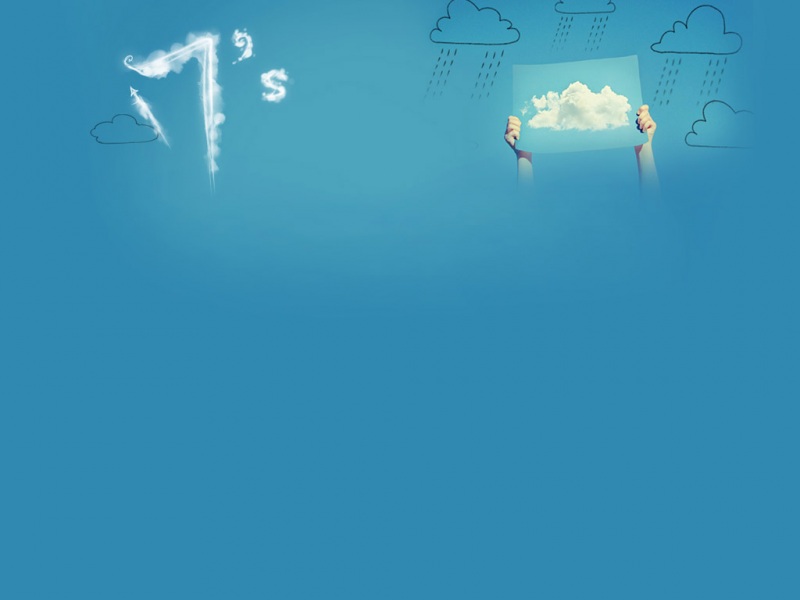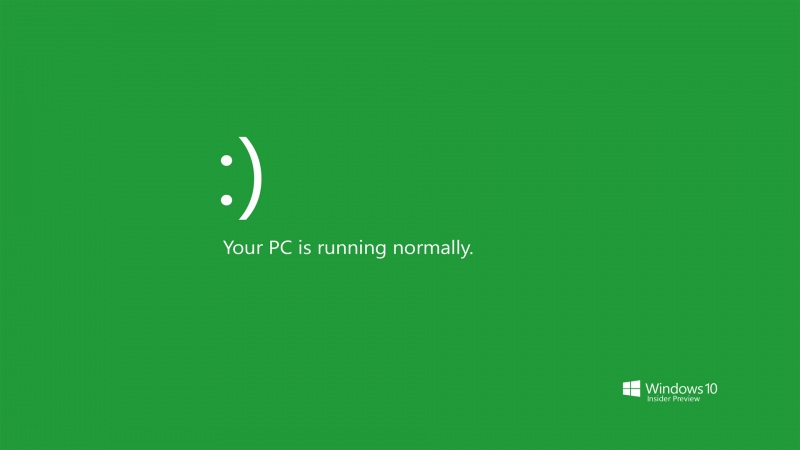原文地址:Win10 + Ubuntu 19.10 双系统自动连接相同蓝牙设备
0x00 环境
OS 1: Windows 10 专业版 1909
OS 2: Ubuntu 19.10
蓝牙设备: 小米小钢炮蓝牙音箱
通常情况下双系统的蓝牙地址并不会改变,但连接信息(电脑与蓝牙设备交换的密钥)不同,导致双系统无法自动连接蓝牙设备,切换系统后需要删除设备后重新连接
本文通过修改 Windows 下蓝牙设备的连接信息使双系统均可自动连接蓝牙设备
0x01 获取蓝牙设备信息
首先在 Ubuntu 下连接蓝牙设备,并访问如下目录
/var/lib/bluetooth/80:XX:XX:XX:XX:3C/74:XX:XX:XX:XX:CB
其中80:XX:XX:XX:XX:3C为电脑蓝牙地址
74:XX:XX:XX:XX:CB为音箱蓝牙地址
在该目录中执行cat info打印蓝牙设备信息,格式如下
[General]Name=小米小钢炮蓝牙音箱Class=0x240404SupportedTechnologies=BR/EDR;Trusted=trueBlocked=falseServices=00001108-0000-1000-8000-xxxxxxxxxxxx;0000110b-0000-1000-8000-xxxxxxxxxxxx;0000110c-0000-1000-8000-xxxxxxxxxxxx;0000110d-0000-1000-8000-xxxxxxxxxxxx;0000110e-0000-1000-8000-xxxxxxxxxxxx;0000111e-0000-1000-8000-xxxxxxxxxxxx;[LinkKey]Key=33 46 xx xx xx xx xx xx xx xx xx xx xx xx 5B E9Type=4PINLength=0
记录[LinkKey]块中的Key值,并切换到 Windows
0x02 修改 Windows 中的蓝牙连接信息
在 Windows 中连接蓝牙设备,并下载 PSTools,使用管理员身份运行 cmd,执行PsExec.exe -s -i regedit
修改HKEY_LOCAL_MACHINE\SYSTEM\CurrentControlSet\services\BTHPORT\Parameters\Keys\80XXXXXXXX3C\74XXXXXXXXCB的值为上一步记录下的Key值